- トップ>
- Windows 7 高速化>
- Media Player Network Sharing
Windows 7 の WLAN AutoConfig を停止
Windows Media Center Receiver Service の無効化に続いて、Windows Media Player Network Sharing Service を無効にする方法です。
Windows 7(セブン)の高速化設定に関する記事です。
当方でも実際に操作を行なってからご紹介しておりますが、環境の違いもございますので、操作はご自身の責任でお願いいたします。
必要なサービスを停止すると、一部プログラムの誤作動やシステムが不安定になるといったトラブルが起きる可能性もあります。
サービスの管理は、Microsoft 管理コンソール(MMC)サービス スナップインで行います。
スポンサーリンク
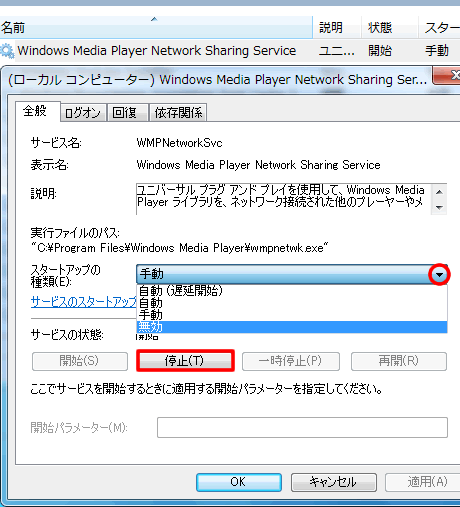
Windows Media Player Network Sharing Service とは、Windows Media Player ライブラリを、他のプレーヤーやメディアデバイスと共有するサービスです。
依存関係タブを確認すると、このサービスに依存しているシステムコンポーネント(このサービスが必要なコンポーネント)はありません。
このサービスは、ライブラリを共有しない場合は無効にしても問題ないかと思います。
当方の環境では、スタートアップの種類は「手動」で、サービスの状態は「開始」になっています。サービスを「停止」することで、パフォーマンスの向上が多少は期待できます。
サービスを開始したくない場合は、スタートアップの種類を「無効」に設定します。
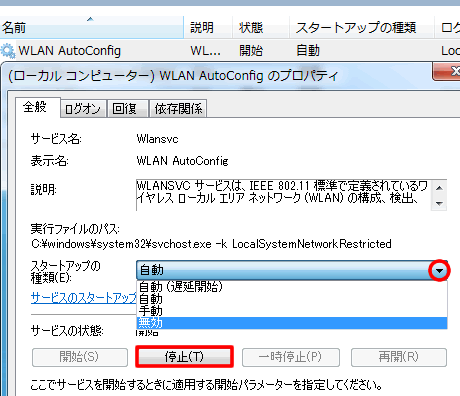
WLAN AutoConfig サービスとは、ワイヤレスネットワークを選択して、ワイヤレスネットワークアダプタについて必要な設定を構成するサービスです。
依存関係タブを確認すると、このサービスに依存しているシステムコンポーネントはありません。
WLAN(Wireless LAN/無線 LAN)を使用しない場合は、無効にしても問題ないかと思います。
当方の環境では、スタートアップの種類は「自動」で、サービスの状態は「開始」になっています。コンピューターの起動と同時に、自動的に実行されるサービスです。
使用しない場合は、スタートアップの種類を「無効」に設定して、サービスを「停止」します。
自動実行するサービスを無効にすることで、パフォーマンスの向上が多少は期待できます。
WLAN AutoConfig を無効にしても、有線 LAN でインターネットに接続している方は、そのまま有線 LAN でインターネットに接続できます。
スポンサーリンク